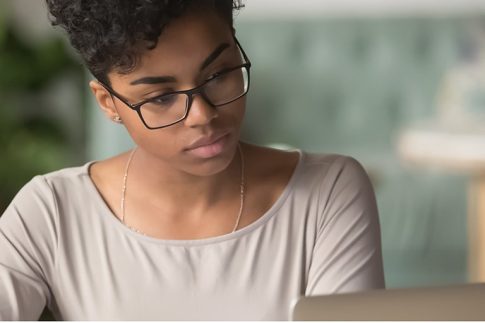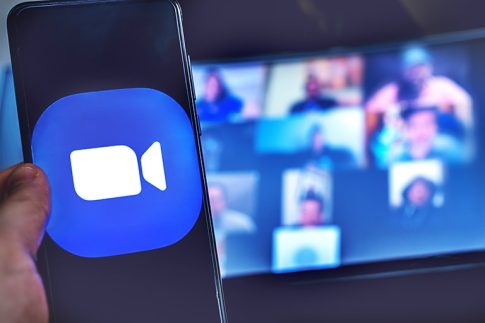Zoomを使用してウェビナーを実施する際は、参加準備が整ったユーザーの待機場所として活用できる「待合室」の機能を有効化しておくと便利です。
この記事では、待合室機能の概要と活用メリット、また具体的な操作方法を解説していきます。
待機時間にアンケート等を実施できるおすすめの補助ツールも紹介しているので、ウェビナー開催を予定している方はぜひ参考にしてみてください。
Contents
Zoomに搭載されている「待合室(待機室)」機能とは

まずは、Zoomに搭載されている待合室機能の概要と、ウェビナーで待合室機能を活用するメリットについて詳しく見ていきましょう。
待合室機能の概要
「待合室」は、Zoomが開始されるまでの待機場所として利用できる機能です。
待合室機能を有効化しておくと、参加者が入室用のリンクを開いたときに、そのままウェビナールームへ入室するのではなく、いったん待合室に入室するという流れをつくることができます。
ホストは待合室に入室しているユーザーを確認し、その中でホストが承認を行ったユーザーのみがウェビナールームに入室できる仕組みです。
待合室機能を有効化するメリット・注意点
待合室機能を設定するメリットとして、以下のような点が挙げられます。
- 運営スタッフのみで事前打ち合わせ(リハーサル)を行える
- 時間差でユーザーを入れ替えることにより個別面談の会場として活用できる
- 参加者登録のないユーザーの入室を拒否できる 等
ただし、待合室機能を利用できるのはZoomミーティングのみとなっており、有料ライセンスのアドオンとして搭載されている「Zoomウェビナー」には対応していないとう点に注意が必要です。
Zoomウェビナーを利用する場合は「練習セッション」と呼ばれる専用のリハーサル機能を用いて事前準備を行うことになります。
なおZoomミーティングでも最大500人までのウェビナーを開催することができるので、待合室機能を利用したい場合はZoomミーティングでのウェビナー開催も検討してみると良いでしょう。
Zoomウェビナーの待合室機能の基本操作をチェック

続いて、Zoomの待合室機能を有効化させる手順と、オプションやカスタマイズ等の設定方法を見ていきましょう。
前提条件
Zoomの待合室機能を利用するにあたって必要となる前提条件は以下の通りです。
- Zoomデスクトップクライアント バージョン5.10.0以降(Windows・macOS・Linux共通)
- Zoomモバイルアプリ バージョン5.10.0以降(Android・iOS)
待合室機能の有効化
アカウント単位
アカウントの全ユーザーに対して待合室機能を有効化する手順は以下の通りです。
- ZoomのWebサイト(https://zoom.us/)にアクセス
- 「アカウント管理」をクリック
- 「アカウント設定」をクリック
- 「セキュリティ」タブをクリック
- 「待機室」の設定までスクロールし、設定を有効化
- 「オプションを編集」をクリックしてオプションを設定(詳しくは後述)
この設定をアカウントの全ユーザーに対して必須とする場合は、スイッチの横にある鍵アイコンをクリックすることでロックをかけられます。
グループ単位での有効化
特定のグループに含まれる全ユーザーに対して待合室機能を有効化する手順は以下の通りです。
- ZoomのWebサイト(https://zoom.us/)にアクセス
- 「ユーザー管理」をクリック
- 「グループ管理(またはグループ)」をクリック
- 設定を加えたいグループ名をクリック
- 「セキュリティ」タブをクリック
- 「待機室」の設定までスクロールし、設定を有効化
- 「オプションを編集」をクリックしてオプションを設定(詳しくは後述)
この設定をグループの全ユーザーに対して必須とする場合は、スイッチの横にある鍵アイコンをクリックすることでロックをかけられます。(アカウントレベルでロックされている場合は編集不可)
ユーザー単位での有効化
自分がホストするZoomミーティング(ウェビナー)に対して待合室機能を有効化する手順は以下の通りです。
- ZoomのWebサイト(https://zoom.us/)にアクセス
- 「設定」をクリック
- 「セキュリティ」タブをクリック
- 「待機室」の設定までスクロールし、設定を有効化
- 「オプションを編集」をクリックしてオプションを設定(詳しくは後述)
なおアカウントまたはグループレベルでロックされている場合、個別に有効化設定を変更することはできません。
Zoom管理者に連絡して操作の許可を得るようにしましょう。
オプションの設定
待合室機能のオプション欄では、以下の項目を任意に設定することができます。
| 待機室へ入室する必要があるのは誰ですか? | 全員/自分のアカウント以外のユーザー/自分のアカウント以外のユーザーで許可されているリストの一部でないユーザー/ホストまたは共同ホストによりミーティング中に招待されたユーザーが待機室をバイパス |
|---|---|
| 待機室から参加者を入室させることができるのは誰ですか? | ホストと共同ホストのみ/ホスト・共同ホスト・待機室をバイパスしたユーザー(ホストと共同ホストがいない場合のみ) |
| ホストまたは共同ホストが不在であるか、ミーティング中にホストまたは共同ホストの接続が切れた場合 | 参加者の待機室移動オン/オフ |
待合室を使用する
実際に待合室機能を利用する場合の操作手順です。
なおここではWindowsの操作手順を示していますが、その他のOSでも基本の流れは同様です。
ミーティング(ウェビナー)中に参加者を入室させる
- ミーティング(ウェビナー)画面下部のメニューから「参加者」をクリック
- 入室を許可するユーザーにカーソルを合わせ「入室許可」をクリック
待合室から参加者全員を入室させる
- ミーティング(ウェビナー)画面下部のメニューから「参加者」をクリック
- 「全員の入室を許可」をクリック
ミーティング(ウェビナー)中に参加者を待合室へ戻す
- ミーティング(ウェビナー)画面下部のメニューから「参加者」をクリック
- 入室を許可するユーザーにカーソルを合わせ「…(詳細)」をクリック
- 「待機室に配置」をクリック
その他のカスタマイズ設定
待合室にブランディング設定を行いたい場合は、以下の手順でカスタマイズが可能です。
- ZoomのWebサイト(https://zoom.us/)にアクセス
- 「設定」をクリック
- 「セキュリティ」タブをクリック
- 「待機室をカスタマイズ」をクリック(※事前に機能の有効化が必要)
- タイトル・ロゴ・説明文を設定
- 「閉じる」をクリック
ウェビナー前の待機時間も有意義に活用!おすすめツール【Slido】
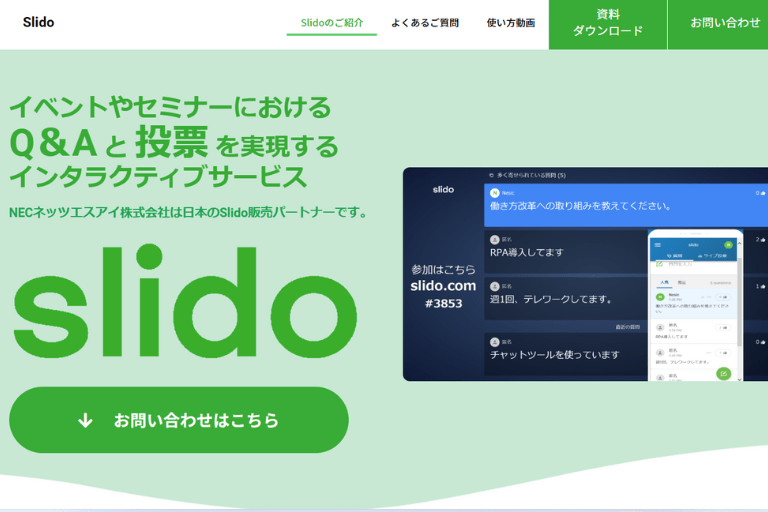
ウェビナーの満足度を高めるには、待合室での待機時間をいかに活用できるかがポイントとなります。
ここからは、待機時間に利用できるおすすめツール「Slido」の特長と使い方を解説していきます。
Slidoの特長
「Slido」は、質疑応答や投票、アンケート等を実施できるインタラクションツールの1つです。
ウェビナー中はもちろん、ウェビナーの前後で利用できる機能も豊富に搭載されており、会議やイベント、学校の授業等で広く導入されています。
Slidoで利用できる主な投票・アンケートの形式は以下の通りです。
| Multiple choice機能 | 参加者の意見を素早く収集するのに役立ちます。 |
|---|---|
| Word cloud機能 | 意見をワードクラウド化することでキーワードの抽出が可能です。 |
| Quiz機能 | 上位5名をランキング表示できます。イベントのエンターテインメント性を向上するという使い方が可能です。 |
| Rating機能 | 最大10段階の星の数でイベントの満足度等を可視化できます。 |
| Open text機能 | アンケートにおける自由記述等におすすめです。 |
| Ranking機能 | 重要度順にランク付けする等、意見に順列させることができます。 |
Slidoの“idea”機能を使った待機時間の活用方法
上記の基本機能の他、Slidoには特定のテーマに対する意見収集を実施できる「Ideas」機能が搭載されています。
Ideas機能は主に事前アンケート等に用いられる機能で、ウェビナーを開始する前にアクセス用のリンクを共有しておくことにより、ウェビナーに対する質問や意見を先に集められるのが特長です。
この機能を利用して待合室での待機時間に回答を促すことで、開始前の時間を有効活用できるでしょう。
各機能の詳しい使い方や操作手順については以下の記事を参考にしてみてください。
記事まとめ

- Zoomには、ミーティングやウェビナーの開始前の待機場所として利用できる「待合室」機能が搭載されている
- アドオンの「Zoomウェビナー」は待合室機能が非対応のため、利用したい場合はZoomミーティングの方でウェビナーを開催する必要がある
- 「Slido」による事前アンケート等を実施することにより、待機時間を有効活用することができる
待合室機能は、不正入室等を防止するセキュリティ対策としても役に立つ便利な機能です。
Zoomミーティングでウェビナーを開催する場合は、ぜひ待合室機能を有効利用してみてください。